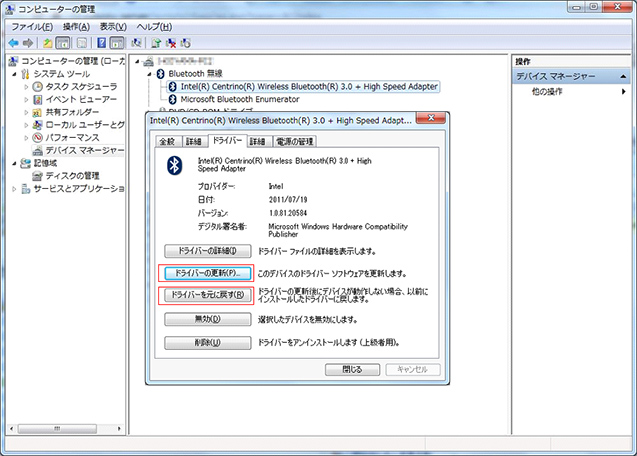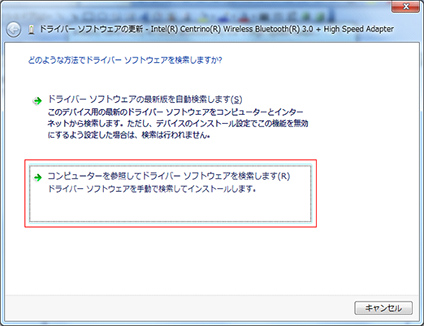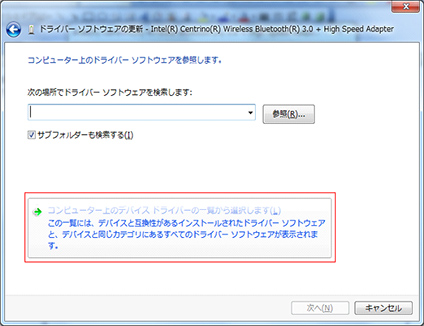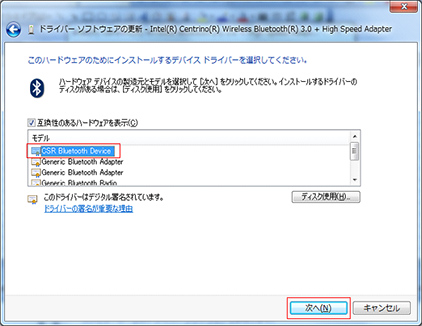【PTM-UBT6S】
よくあるご質問
- Q「Bluetooth ドングルのプラグが抜けています」もしくは「Bluetoothラジオデバイスが使用できません」と表示され使用できません。
- Aドライバーの設定の変更により改善される場合がございます。下記内容をご確認ください。
本製品をパソコンに接続した状態で、デバイスマネージャーの認識状態をご確認ください。
正常に本製品を認識している場合は、デバイスマネージャー上で「CSR Bluetooth Device」と表示されます。
「intel(R) Centrino(R) Wireless Bluetooth(R) 3.0 + High Speed Adapter」と表示されている場合は、Windowsアップデート等で入手可能なBluetoothドライバーに置き換わってしまっている可能性がありますので、以下の手順にてドライバーの更新をお試しください。
■デバイスマネージャーの表示方法
・スタート⇒「コンピューター」を右クリック⇒プロパティ⇒(画面左上の)デバイスマネージャーをクリックします。
- 「intel(R) Centrino(R) Wireless Bluetooth(R) 3.0 + High Speed Adapter」のプロパティを開き、「ドライバー」タブをクリックします。
- 「ドライバーを元に戻す」がクリック可能な場合、こちらを先にクリックします。「CSR Bluetooth Device」への更新が行われれば、更新完了です。
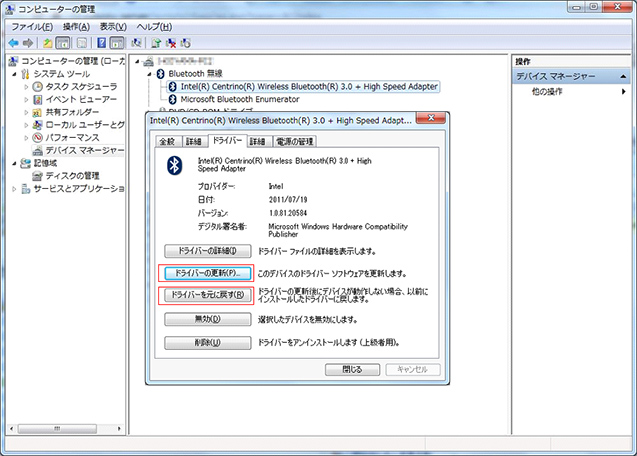
- 「ドライバーを元に戻す」がクリックできない場合は、「ドライバーの更新」をクリックして更新を行います。
PTM-UBT6/6Sのドライバーがインストールされている場合、ドライバーファイルはパソコンに入っていますので、
「コンピューターを参照してドライバーソフトウェアを検索します」を選択します。
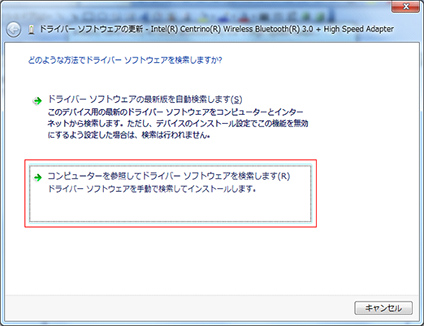
- 次の画面では、「コンピューター上のデバイスドライバーの一覧から選択します」をクリックします。
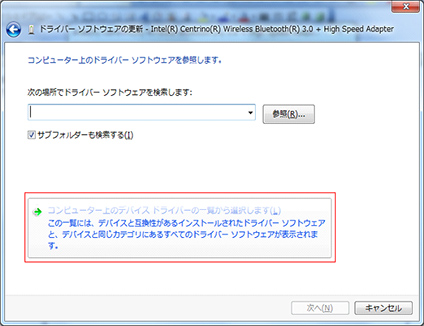
- 「互換性のあるハードウェアを表示」と記載がある下のボックス内に
「CSR Bluetooth Device」というモデル名がありますので、選択(マウス左クリックで反転)した状態で「次へ」ボタンをクリックするとドライバーの更新が行われます。
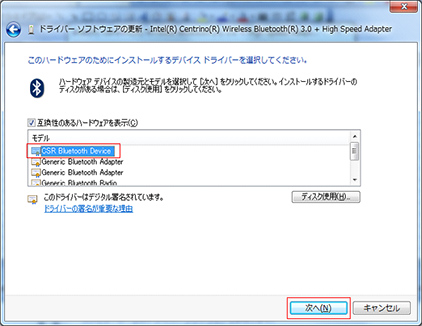
- 「CSR Bluetooth Device」への更新が正常に終了したことを確認後、「閉じる」ボタンをクリックして画面を閉じます。
ドライバーに「CSR Bluetooth Device」が割り当てられます。

- カテゴリー
-